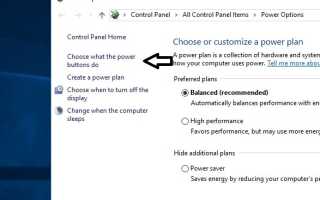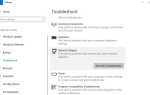Режим гибернации — это состояние, в котором ПК с Windows сохраняет текущее состояние и отключается, так что ему больше не требуется питание. Когда Windows переводится в спящий режим, она делает снимок системных файлов и драйверов и сохраняет этот снимок на жестком диске перед тем, как завершить работу. В следующий раз, когда компьютер снова включится, все открытые файлы и программы будут восстановлены в том же состоянии, в котором они находились до спящего режима. Windows 10 по умолчанию не включает опцию Hibernate в меню питания, но есть простой способ включить ее. Продолжить чтение этого поста Чтобы узнать, как включить или отключить Вариант гибернации Windows 10 с легкими простыми шагами.
Спящий режим Windows 10
В режиме гибернации ваш компьютер не потребляет электроэнергии. Это хороший вариант в Windows, где вы можете экономить электроэнергию, выключая компьютер, но не закрывая все приложения, которые помогут вам вернуться к работе сразу после включения компьютера. Кроме того, это позволяет вашему компьютеру быстрее запускаться, поскольку ему не нужно повторно устанавливать эти файлы и настройки. Единственным недостатком режима гибернации является то, что для запуска требуется немного больше по сравнению с режимом сна.
Включить режим гибернации в Windows 10
Вы можете включить опцию Hibernate с помощью опции питания Windows 10, просто введите одну командную строку в командной строке Windows или вы можете использовать настройку реестра Windows. Здесь отметьте все три варианта Начиная с Windows 10 вариантов питания.
Использование параметров питания
- В меню «Пуск» выберите «Панель управления» и выберите первый вариант.
- В окне панели управления найдите и выберите «Электропитание».
- Здесь В левом столбце выберите Выберите, что делают кнопки питания.
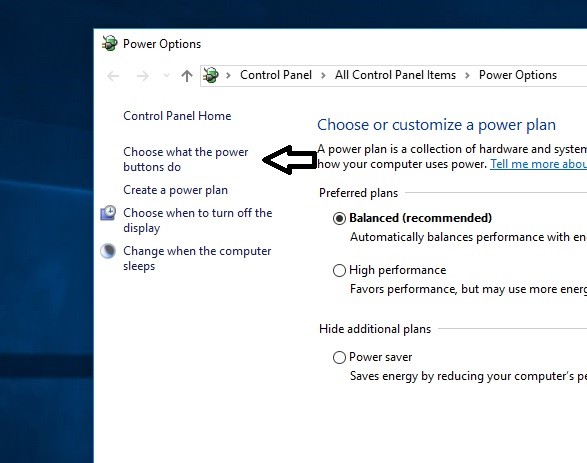
- Теперь в окне «Системные настройки» вы увидите опции «Включить быстрый запуск», «Спящий режим», «Спящий режим» и «Блокировка» в настройках выключения.
- Если параметры выделены серым цветом, выберите Изменить настройки, которые в данный момент недоступны.
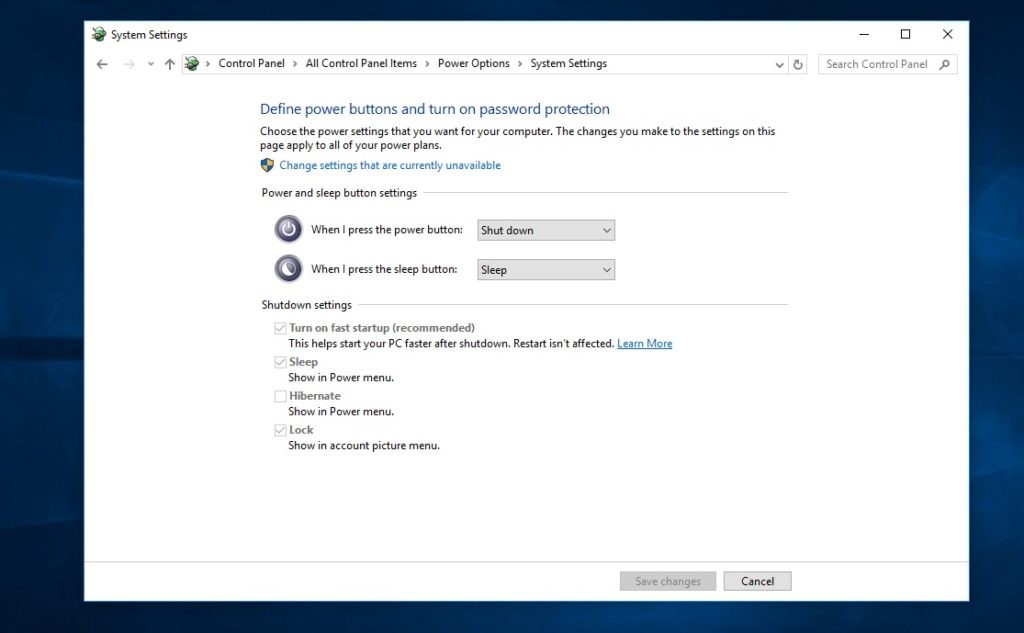
- Здесь установите флажок Hibernate и нажмите Сохранить изменения.
- Закройте открытое окно.
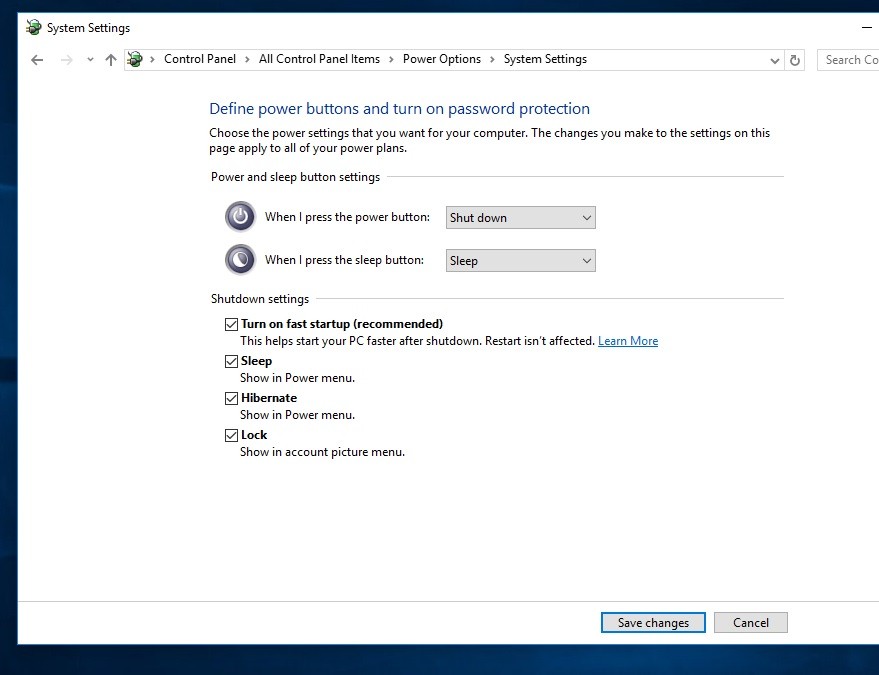
- Теперь, когда вы откроете меню «Пуск» и нажмете кнопку «Питание», будет доступен параметр «Спящий режим».
Использование командной строки
С помощью командной строки включите опцию Hibernate очень простым способом. Вы просто хотите ввести одну командную строку и нажать клавишу Enter, чтобы активировать опцию Hibernate. Здесь следует сделать.
- Сначала откройте командную строку Elevated.
- Теперь в командной строке Введите ниже команду и нажмите клавишу ввода.
powercfg -h включен
После этого вы не увидите никакого подтверждения успеха, но должны увидеть ошибку, если она не работает ни по какой причине. Теперь, когда вы выбираете параметры питания, которые вы увидите при вводе конфигурации питания, есть опция Hibernate.
Если вы хотите отключить опцию Hibernate, введите команду ниже и нажмите клавишу ввода.
powercfg -h выключен
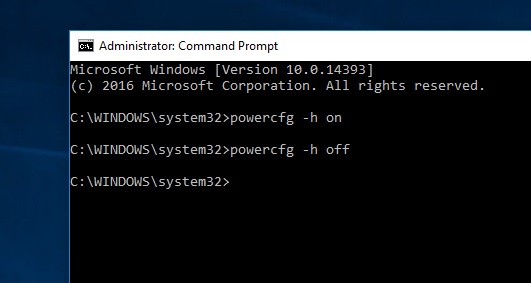
Реестр Windows
Вышеупомянутые оба способа являются лучшим вариантом для включения режима гибернации в Windows 10. Но если по какой-либо причине вы получаете ошибку при выполнении этих шагов, вы можете использовать редактор реестра Windows, чтобы включить режим гибернации. Здесь следуйте ниже
- Сначала нажмите Win + R, чтобы открыть Run, введите Regedit и нажмите клавишу ввода.
- В окне реестра Windows перейдите к следующему:
- HKEY_LOCAL_MACHINE \ SYSTEM \ CurrentControlSet \ Control \ питание.
- Теперь на правой панели клавиши Power дважды щелкните подраздел Hibernate Enabled.
- Это откроет значение редактирования DWORD. Здесь, в поле даты валютирования, введите 1, чтобы включить Hibernate и нажмите OK.
- Перезапустите Windows, чтобы изменения вступили в силу. Просто измените значение данных 0, чтобы отключить режим гибернации для окон.
Отключить Hibernate в Windows 10
Вы можете отключить опцию Hibernate в любое время, следуя тому же процессу. просто снимите флажок «Спящий режим» на панели управления \ Все элементы панели управления \ Параметры электропитания \ Системные настройки.